Как да запазите документ в Microsoft Word
Автор:
John Stephens
Дата На Създаване:
21 Януари 2021
Дата На Актуализиране:
19 Може 2024
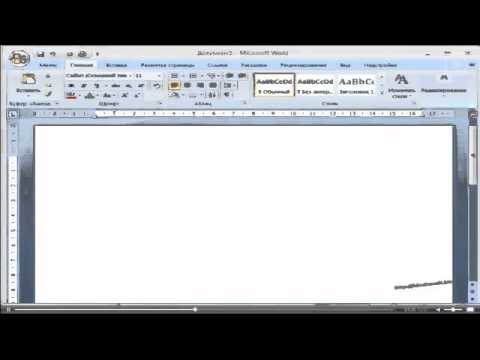
Съдържание
В тази статия: Запишете документ на Microsoft Word, запишете като друг тип файлРеференции
Можете да запазите документ на Microsoft Word, като отидете в менюто „Файл“ и след това щракнете върху „Запазване“. Ако имате конкретни критерии за публикуване или печат, можете да използвате функцията „Запазване като“, за да запишете вашия документ във формат на файла, различен от MS Word (например PDF). Записването на документ, когато приключите с редактирането, е необходимо, ако искате Word да запази промените си.
етапи
Метод 1 Запазване на Microsoft Word документ
- Уверете се, че вашият документ е отворен. За да отворите MS Word, щракнете двукратно върху иконата на Word или Word документ.
-

Кликнете върху раздела досие. Този раздел се намира в горния ляв ъгъл на интерфейса на Microsoft Word. -

избирам рекорд или Запазване като. Ако изберете рекорд върху незапазен документ ще бъдете пренасочени към менюто Запазване като.- Ако документът вече е бил запазен, няма да е необходимо да избирате резервно копие (например на работния плот) или да въвеждате име на файл (съществуващият файл просто ще бъде актуализиран).
-

Изберете резервно местоположение. Тази стъпка ще бъде необходима, ако изберете опцията Запазване като, Текущите местоположения са Този компютър и onedriveно можете също да кликнете върху пътуване за да изберете конкретно местоположение.- Ако решите Този компютър, трябва да изберете подпапка (например работния плот).
-

Кликнете два пъти върху вашето резервно местоположение. Ще бъдете пренасочени към прозореца с име на файл. -

Въведете име на файл. На полето Име на файл, въведете името, което искате да дадете на файла си. -

Кликнете върху рекорд. Вашият файл ще бъде записан в избраното местоположение за архивиране. -

Проверете дали файлът ви е запазен, преди да го затворите. Ако вашият документ е в избраното резервно копие, това означава, че той е регистриран успешно!
Метод 2 Запазване като друг тип файл
-

Уверете се, че вашият документ е отворен. Можете да отворите MS Word, като щракнете двукратно върху иконата на Word или два пъти щракнете върху документ на Word. -

Кликнете върху Запазване като. Ако никога не сте запазвали този конкретен документ преди, опцията рекорд ще ви пренасочи към прозореца Запазване като. -

Изберете резервно местоположение. при Запазване като, изберете Този компютър или onedrive, Можете също да изберете друго място, като щракнете върху пътуване.- Ако щракнете върху Този компютърще трябва да изберете подпапка, например работния плот.
-

Кликнете два пъти върху мястото за архивиране. Това ще ви пренасочи към екрана "Име на файл". -

Въведете име на файл. Въведете името на файла, което искате да използвате в полето Име на файл. -

Развийте полето тип. От това поле ще можете да изберете типа файл, в който да запазите документа си.- Наличните типове файлове включват PDF, уеб страница и файлове, съвместими с предишни версии на Word (например Word 1997-2003).
-

Кликнете върху рекорд за да запазите файла си. -

Уверете се, че файлът ви е запазен, преди да го затворите. Ако вашият файл е в избраното място за архивиране и е в посочения формат, това означава, че е правилно запазен!

- Можете да запазите документ, който се редактира, по всяко време, като натиснете контрол + S или като щракнете върху иконата на дискета в горния десен ъгъл на екрана.
- Ако затворите документа си, без да го запазвате, Word ще ви попита дали искате да запазите промените си.
- Ако трябва да получите достъп до документ на различни платформи, изберете опцията OneDrive, когато го запишете за достъп на телефон, таблет или компютър, свързан към Интернет.
- Ако забравите да запазите документ преди затваряне на Microsoft Word, това ще доведе до изтриване на документа или промяна на съществуващ документ.

